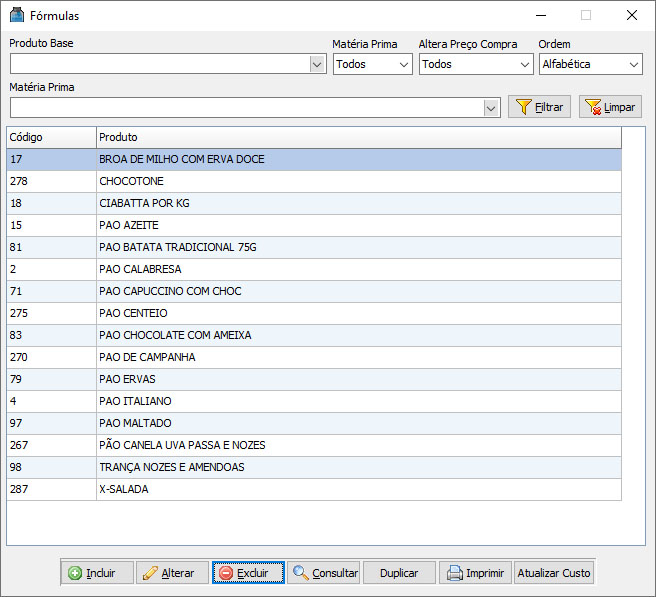Produção Própria
Revisão de 17h15min de 11 de setembro de 2023 por FariaMateus (discussão | contribs) (Criou página com '===<font size="4" face="Arial" color="#2c638b"><b>VISÃO GERAL</b></font>=== ====<b>Tela Produção</b>==== Esta tela tem por finalidade, com utilização de Fórmulas|Fór...')
VISÃO GERAL
Tela Produção
Esta tela tem por finalidade, com utilização de Fórmulasa criação de fórmulas, ou seja, receitas que, utilizando matérias-primas, são capazes de gerar novos produtos. Estas fórmulas são ideais para quem trabalha, por exemplo, em padarias que produzem pães, bolos e outras guloseimas. Nesta tela encontramos os seguintes campos:
- Produto Base: Descrição do produto base a ser pesquisado. O produto base é o produto final da fórmula, iremos conhece-lo logo mais.
- Matéria Prima: Campo para busca de produto base baseado no tipo de produto que este foi marcado em seu cadastro, sendo Todos, Produto Final, Matéria-Prima e/ou Encargo.
- Altera Preço Compra: Campo para busca de produto base na fórmula, se esta tem a opção de atualizar preço de compra marcada. As opções disponíveis são Todos, Sim e Não.
- Ordem: Campo para ordenação de fórmulas na grid, sendo Numérica e Alfabética.
- Matéria-Prima: Campo para busca de produto base baseado na matéria-prima que este produto possui.
- Filtrar: Botão para filtrar os resultados.
- Limpar: Botão para limpar o filtro.
Na grid, temos:
Código: Código da fórmula pesquisada. Produto: Descrição da fórmula pesquisada.
- Incluir: Botão para iniciar o cadastro da fórmula.
- Alterar: Botão para alterar o cadastro da fórmula.
- Excluir: Botão para exclusão do cadastro da fórmula.
- Consultar: Botão para consultar o cadastro da fórmula.
- Duplicar: Botão para duplicar o cadastro da fórmula. Para duplicar, o usuário deverá selecionar a fórmula, logo depois clicar em Duplicar. Ao clicar, o usuário deverá selecionar o produto base que receberá todas as informações da fórmula selecionada.
- Imprimir: Botão para imprimir a fórmula.
- Atualizar Custo: Botão para atualizar o custo do cadastro da fórmula. Ao modificar o valor das matérias-primas das fórmulas, o usuário poderá utilizar este botão para atualizar os valores modificados.